Nová přicházející krátkodobá verze Ubuntu s kódovým označením Ubuntu Impish Indri 21.10 obsahuje GNOME 40 jako výchozí pracovní plocha. Nicméně Ubuntu 21.10 očekává se, že bude dodáván s GNOME 41 při případném vydání a Linux Kernel 5.13 nebo novější. Další funkce, které budou zahrnuty:
- Světlý motiv Yaru ve výchozím nastavení
- Nový instalační program vytvořený pomocí Flutter
- Komprese Zstd pro balíčky
- Wayland povolen pro uživatele ovladače NVIDIA
- Vylepšení touchpadu
- Nové tapety
Následující tutoriál vám ukáže, jak snadno upgradovat na Ubuntu Beta 21.10 pomocí snímků obrazovky v přípravě na to, až to zasáhne. Tuto metodu nyní můžete použít pro upgrade na vývojovou větev.
Ubuntu 21.10:Datum vydání
Ubuntu 21.10 Impish Indri bude k dispozici ke stažení 14. října 2021. Toto datum je aktuální na LanchPadu, který je zdrojem vývoje Ubuntu.
Následuje milník nebo časová osa pro Ubuntu 20.10
- Zmrazení funkcí: 19. srpna 2021
- Zmrazení uživatelského rozhraní: 9. září 2021
- Ubuntu 21.10 Beta: 23. září 2021
- Zmrazení jádra: 30. září 2021
- Kandidát na uvolnění: 7. října 2021
- Konečné vydání: 14. října 2021
Ty se mohou změnit a mohou být okamžitě odloženy nebo prodlouženy.
Předpoklady
- Doporučený operační systém: Ubuntu 20.04 nebo vyšší
- Uživatelský účet: Uživatelský účet s sudo nebo root přístup.
Aktualizujte operační systém
Aktualizujte své Ubuntu operační systém, abyste se ujistili, že všechny existující balíčky jsou aktuální:
sudo apt update && sudo apt upgrade -yVýukový program bude používatpříkaz sudo a za předpokladu, že máte status sudo . Chcete-li ověřit stav sudo na vašem účtu:
sudo whoamiUkázkový výstup zobrazující stav sudo:
[joshua@ubuntu ~]$ sudo whoami
rootPokud jste si nenastavili uživatelský účet sudo a chtěli byste to udělat, navštivte náš návod Jak přidat uživatele do Sudoers na Ubuntu .
Chcete-li použít rootový účet , použijte k přihlášení následující příkaz s heslem uživatele root.
suSpusťte Správce aktualizací
Prvním krokem je otevření terminálu Ubuntu (CTRL+ALT+T) a zadejte následující příkaz:
sudo update-manager -dPříkaz otevře správce aktualizací, ale s -d volba. Pro ty, kteří nevěděli, -d volba mu říká, aby hledala vývojová vydání.
V závislosti na vašem internetovém připojení a dalších faktorech to může chvíli trvat; většina uživatelů by však měla během minuty vidět následující okno:
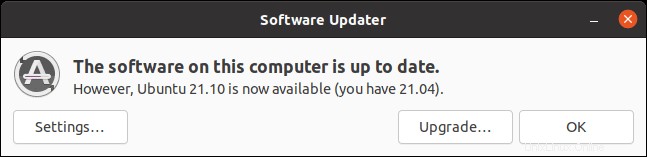
Jakmile se zobrazí okno, klikněte na Upgrade… tlačítko.
Upgrade na 21.10 Impish Indri
Skutečný upgrade je jednoduchý. V závislosti na hardwaru vašeho počítače nebo serveru a vašem internetovém připojení to však může trvat 15 až 30 minut až několik hodin. Výukový program proběhne na obrazovkách, které uvidíte během upgradu.
Krok 1. Nejprve uvidíte poznámky k vydání. Pamatujte, že se jedná o vydání vývojové větve, které je jasně uvedeno. Toto vydání nepoužívejte, pokud používáte něco, co funguje v produkčním prostředí nebo váš primární operační systém, který si nemůže dovolit problémy.
Klikněte na tlačítko Upgradovat pokračujte v upgradu.
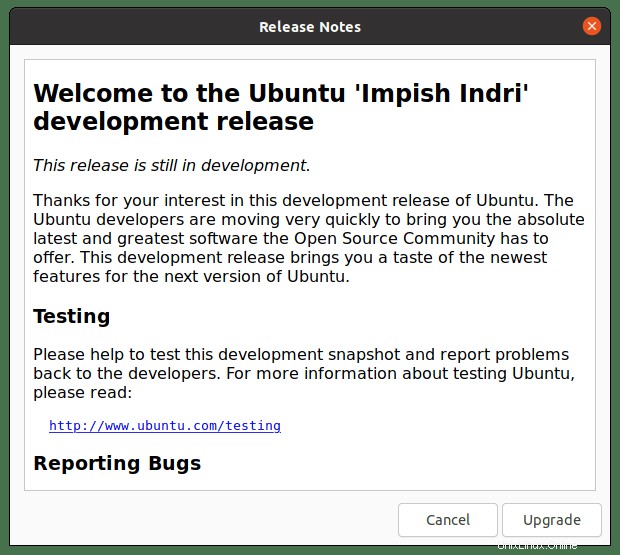
Krok 2. Jakmile přejdete z poznámek k verzi, dostanete se na obrazovku s textem Chcete zahájit upgrade? Tato obrazovka ukazuje podrobnosti o tom, co bude nainstalováno, co již není potřeba, a jaké balíčky budou aktualizovány.
Klikněte na Spustit upgrade k zahájení procesu.
Pouze příklad:
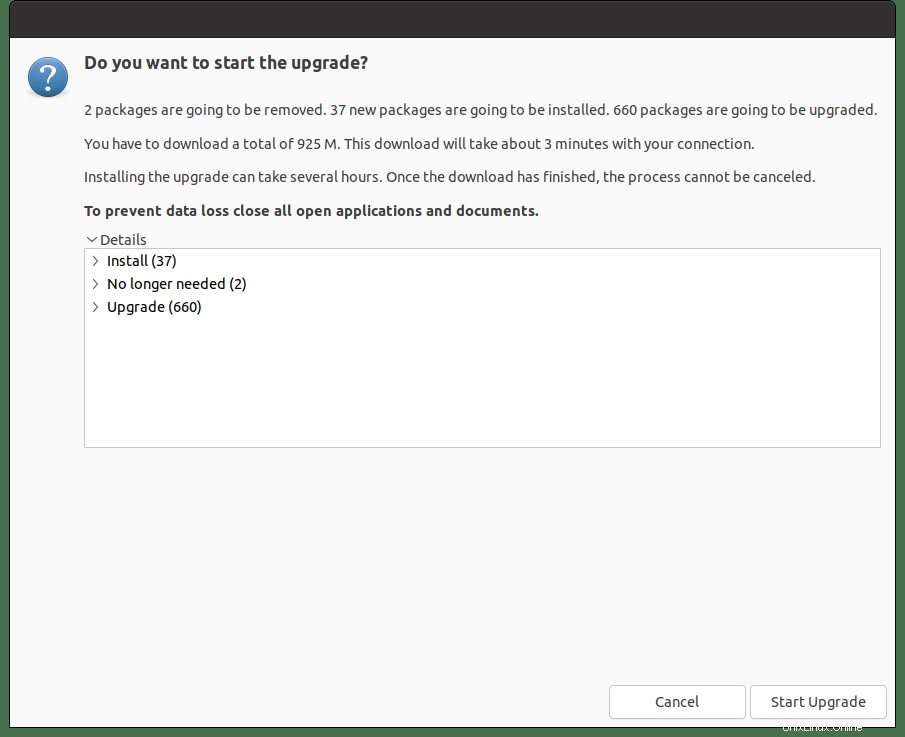
Všimněte si, že uvidíte následující vyskakovací okno, které vás informuje, že zámek obrazovky bude během procesu upgradu deaktivován, dokud se váš operační systém nerestartuje, aby byl zajištěn hladký upgrade.
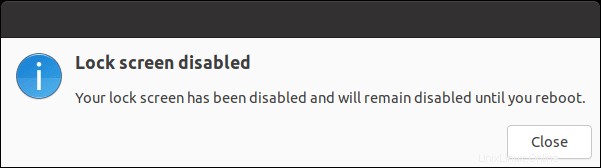
Krok 3. Po dokončení instalace upgradu budete vyzváni k odstranění starých balíků, které již nepotřebujete. Většina uživatelů by měla kliknout na Odebrat pokud nemají konkrétní důvod si balíčky ponechat.
Klikněte na Odebrat (doporučeno) nebo Ponechat :
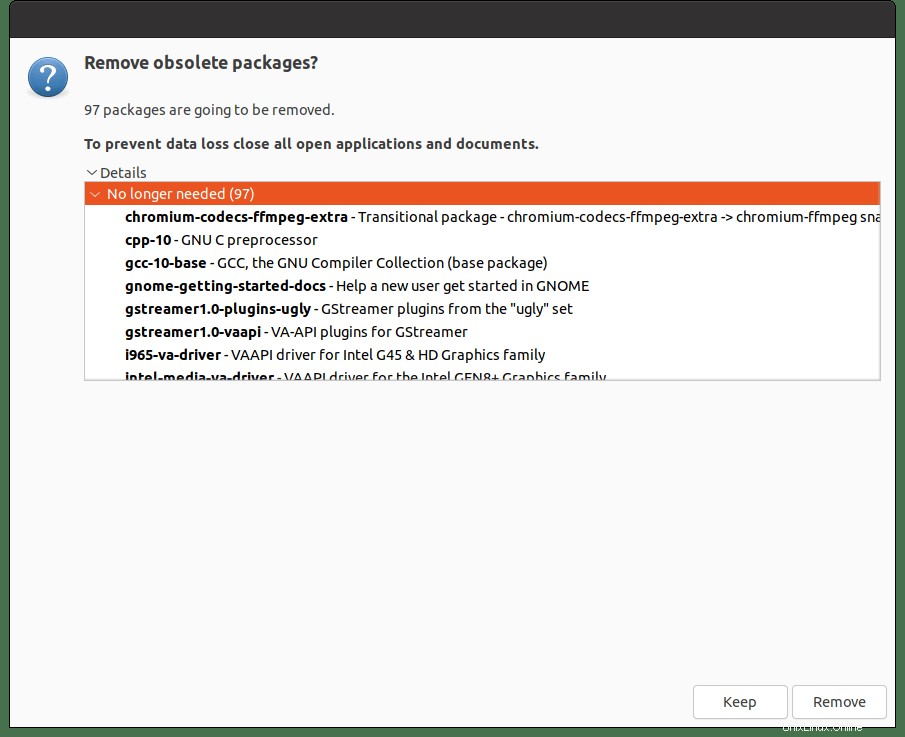
Krok 4. Poté, co se rozhodnete odebrat nebo ponechat zastaralé balíčky, je instalace dokončena a budete muset restartovat váš systém Ubuntu, aby byla aktualizace dokončena.
Klikněte na Restartovat nyní :
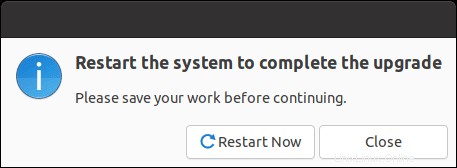
Krok 5. Jakmile restartujete operační systém, měla by být úspěšně nainstalována vývojová verze 21.10 Impish Indri. Chcete-li to potvrdit, znovu otevřete terminál Ubuntu (CTRL+ALT+T) a použijte následující příkaz:
lsb_release -a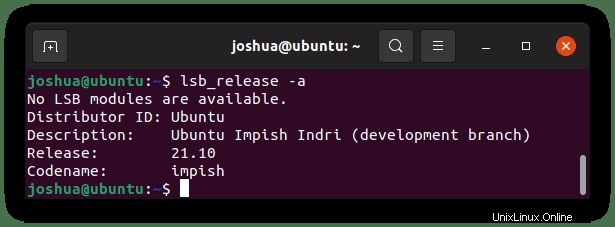
Gratulujeme, úspěšně jste nainstalovali a upgradovali na Ubuntu 21.10 Impish Indri.
První pohled dojmy
Jakmile se přihlásíte, všimnete si nového výchozího pozadí s drobnými změnami/vylepšeními uživatelského rozhraní:
Příklad:
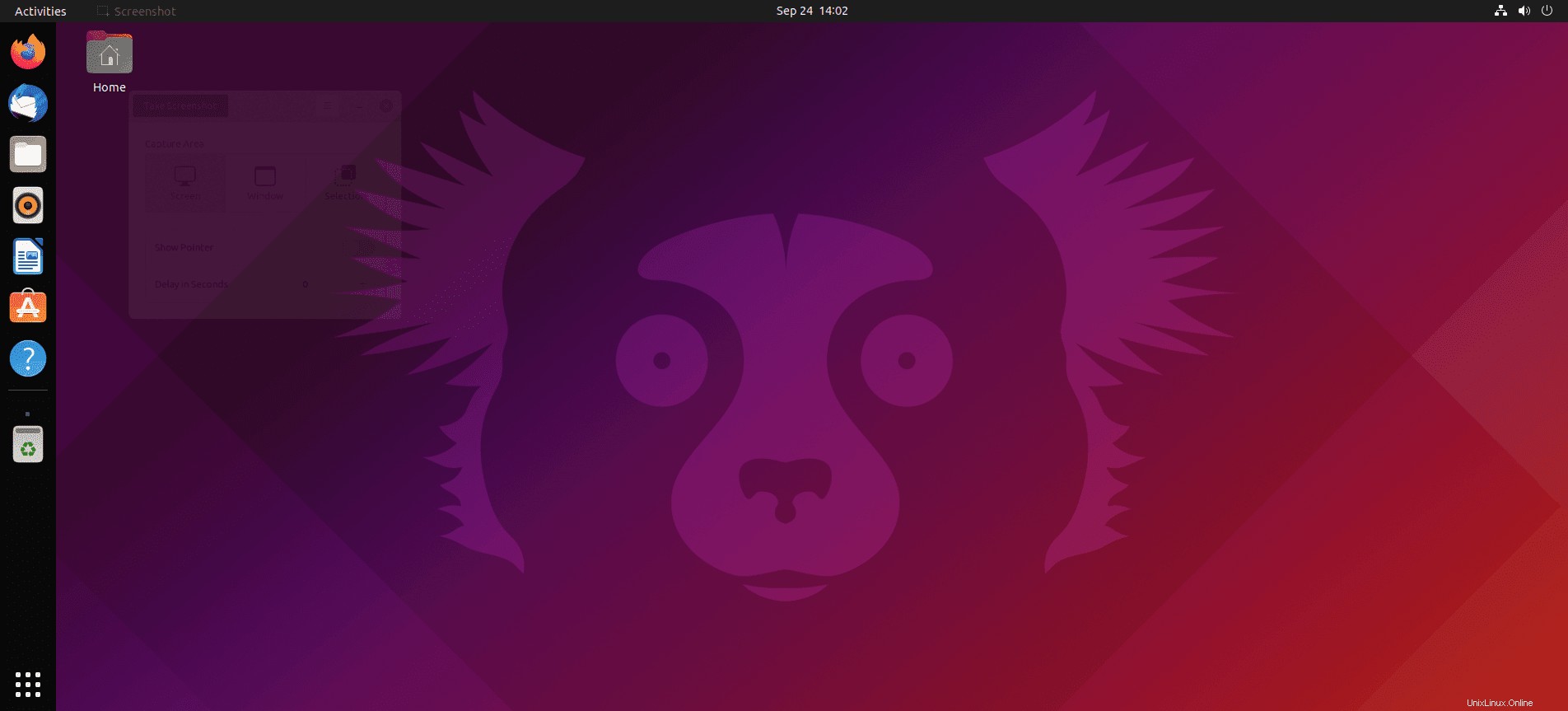
A nyní nabídka aplikací:
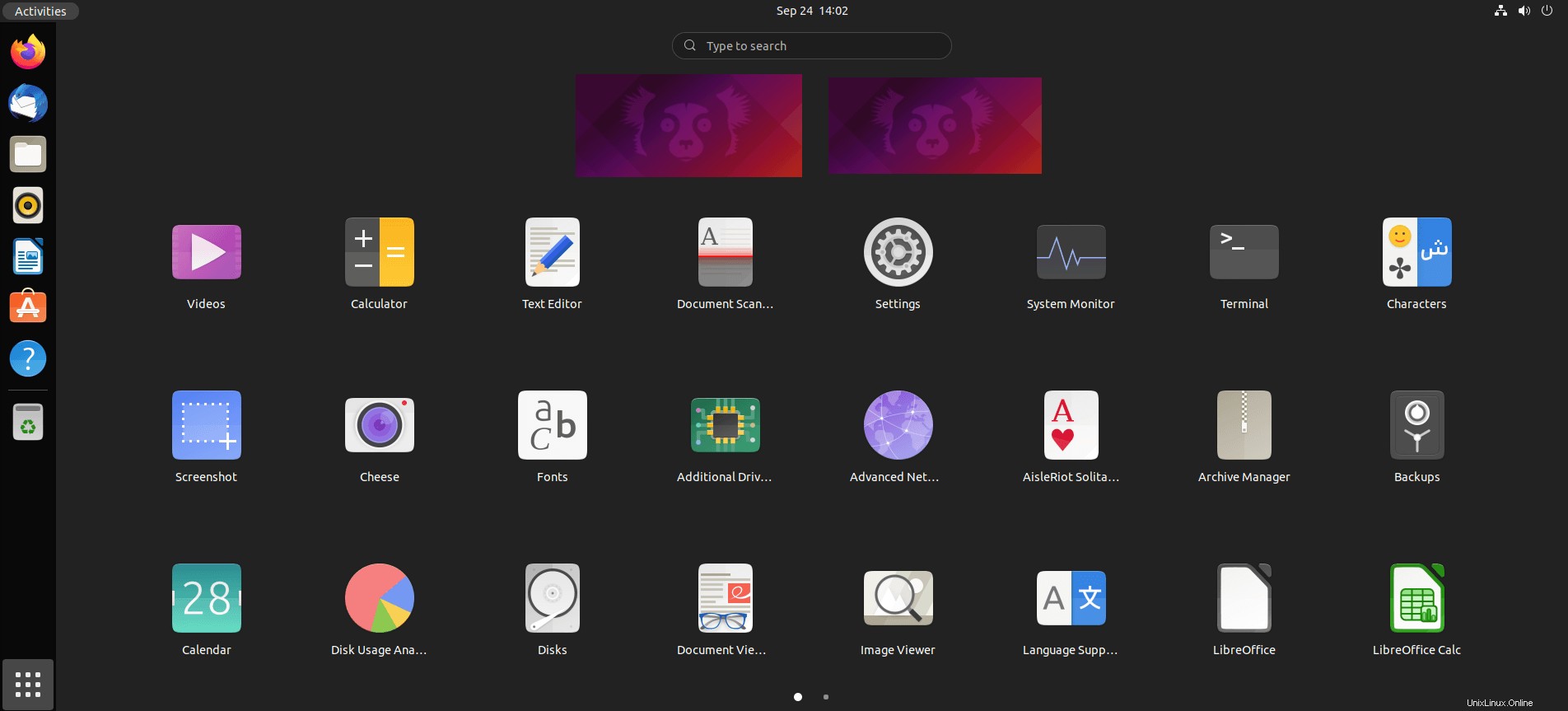
Volitelné – Odebrat staré zastaralé balíčky
Pokud po upgradu vše fungovalo správně a nedošlo k žádným chybám, cítíte se dostatečně bezpečně, abyste svůj systém vyčistili pomocí následujícího příkazu k odstranění a vyčištění operačního systému.
sudo apt autoremove --purge